Pertanyaan
Masalah: Bagaimana Memperbaiki Kode Kesalahan 0x800704ec saat Mengaktifkan Windows Defender?
Saya tidak dapat mengaktifkan Windows Defender. Saya sudah mencoba melakukannya berkali-kali hari ini, tetapi sia-sia karena semua upaya mengarah ke kode kesalahan 0x800704ec. Sebenarnya, saya agak khawatir karena PC saya sepenuhnya tidak terlindungi sekarang. Bisakah Anda membantu?
Jawaban Terpecahkan
Kode Kesalahan 0x800704ec adalah pemberitahuan resmi Windows, yang dapat terjadi pada versi OS Windows mana pun saat pengguna PC mencoba mengaktifkan Windows Defender.
[1] Seperti yang dilaporkan orang, ikon Windows Defender berwarna abu-abu dan menampilkan pop-up kesalahan saat mengkliknya dan memilih Aktifkan.Alasan paling umum untuk 0x800704ec muncul di Windows 10 adalah karena program anti-virus yang diinstal, seperti Avast atau AVG. Awalnya, Windows Defender dulu disebut Microsoft Security Essentials dan merupakan program yang dapat diunduh untuk Windows XP, dan kemudian disertakan dengan Windows Vista dan Windows 7. Sejak Windows 8 keluar, perangkat lunak berkembang menjadi aplikasi anti-malware bawaan, yang diatur untuk berjalan di latar belakang sistem sepanjang waktu.
Namun, jika Pusat Keamanan mendeteksi program anti-virus lain, Windows Defender dimatikan secara otomatis dan akan tetap demikian hingga anti-virus pihak ketiga dihapus. Oleh karena itu, jika Anda baru saja menginstal Avast, Norton, Malwarebytes atau perangkat lunak anti-virus lainnya, Anda harus lupakan menggunakan Windows Defender atau nonaktifkan anti-virus pihak ketiga untuk memperbaiki Kode Kesalahan 0x800704ec sama sekali.
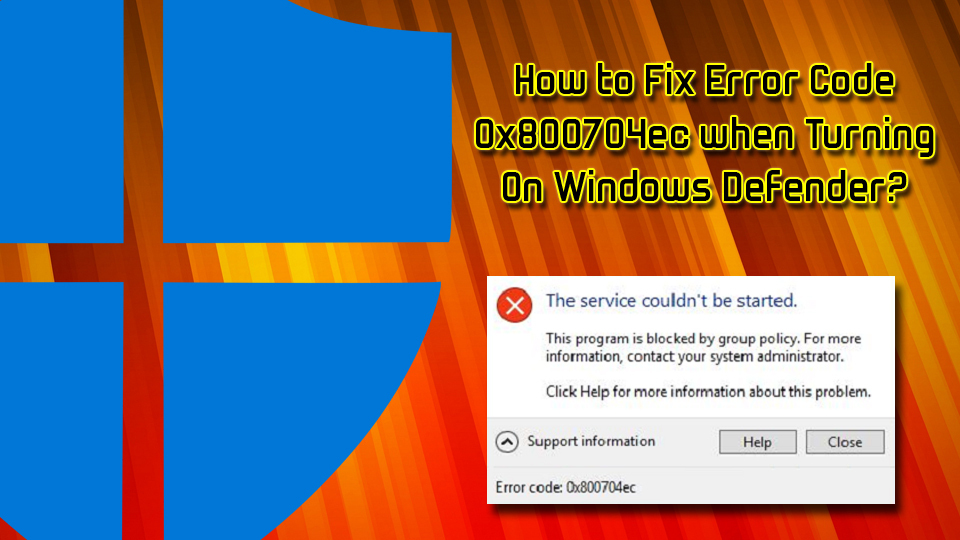
Namun, jika Anda tidak menggunakan utilitas perangkat lunak tambahan, maka pelakunya mungkin Kebijakan Grup yang salah[2] pengaturan atau file sistem yang rusak. Dalam beberapa kasus, pesan kesalahan dapat disebabkan oleh malware yang masuk ke mesin tanpa diketahui. Virus dapat memancarkan gejala berikut:
- perlambatan komputer;
- Menabrak, gagap, tertinggal[3] permainan, dan perangkat lunak lambat;
- BSoD yang sering;[4]
- Peningkatan penggunaan CPU/GPU;
- Jumlah iklan yang meningkat.
Namun demikian, worm atau trojan tertentu tidak mengeluarkan tanda atau gejala sama sekali, namun menimbulkan berbagai pesan kesalahan, yang mungkin dianggap disebabkan oleh hal lain. Jadi, kami menyarankan pengguna untuk memindai perangkat mereka menggunakan gambar ulangMesin Cuci Mac X9. Alat ini dapat melindungi mesin apa pun dari malware, serta memperbaiki komponen perangkat lunak yang rusak.
Video ini mencakup semua metode yang diperlukan untuk memperbaiki kesalahan ini:
Perbaiki 1.Nonaktifkan/Hapus Anti-virus Pihak Ketiga
Untuk memperbaiki sistem yang rusak, Anda harus membeli versi berlisensi dari gambar ulang gambar ulang.
Seperti yang telah kami tunjukkan, pertama-tama, periksa apakah PC Anda memiliki lebih dari satu perangkat lunak anti-virus yang berjalan. Jika Anda menginstal program antivirus pihak ketiga beberapa waktu lalu, maka tidak mengherankan mengapa Anda tidak dapat mengaktifkan Windows Defender sekarang. Untuk memperbaiki kesalahan 0x800704ec, hapus antivirus pihak ketiga dari sistem. Untuk tujuan ini, Anda dapat menggunakan gambar ulangMesin Cuci Mac X9 atau hentikan proses anti virus Anda melalui Task Manager dan kemudian uninstall dari Add/Remove Programs di Control Panel:
- Buka program antivirus Avast
- Di kanan atas klik pada Tidak bisa tombol dan pilih Pengaturan
- Kemudian pilih Penyelesaian masalah
- Temukan dan hapus centang pada kotak di Aktifkan modul pertahanan diri Avast
- Klik Oke dan kemudian konfirmasi dengan mengklik Ya
- tekan Ctrl+ Shift + Esc
- Temukan dan klik kanan pada perangkat lunak keamanan Anda dan pilih Tugas akhir
- Di kotak pencarian, ketik Aplikasi & Fitur
- Gulir ke bawah ke perangkat lunak keamanan, dan klik Copot pemasangan
- Mulai ulang komputer
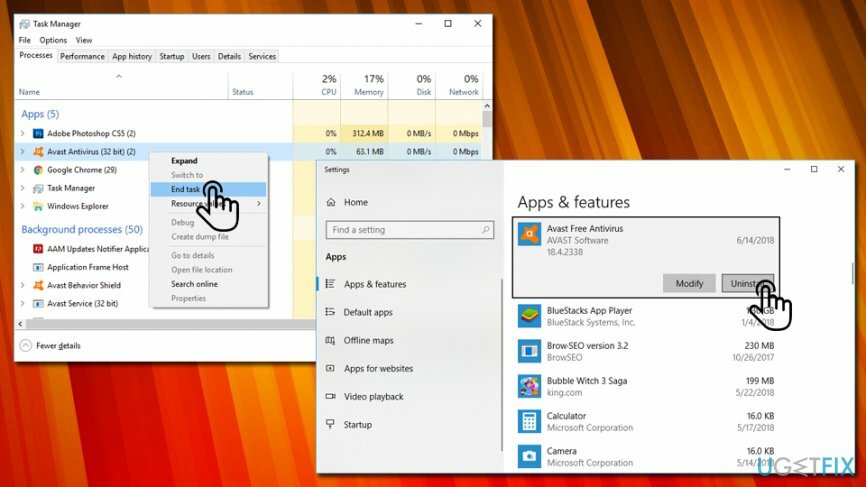
Perbaiki 2. Gunakan Editor Registri
Untuk memperbaiki sistem yang rusak, Anda harus membeli versi berlisensi dari gambar ulang gambar ulang.
- Di kotak pencarian bilah tugas, ketik regedit, dan tekan Memasuki.
- Menggunakan panel kiri, navigasikan ke HKey_Local_Machine\\Software\\Policies\\Microsoft\\Windows Defender lokasi.
- Menemukan NonaktifkanAntiSpyware kunci dan hapus nilainya. Untuk tujuan ini, Anda harus mengklik dua kali pada REG –KATA dan atur nilainya menjadi 0.
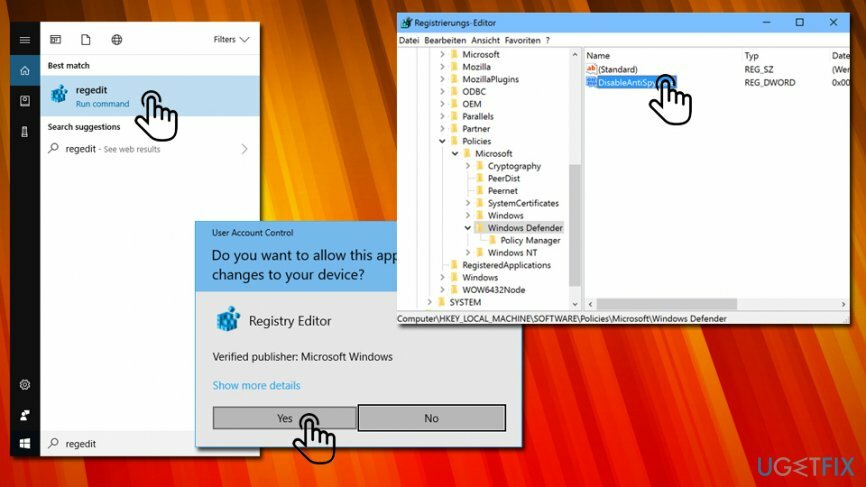
Perbaiki 3. Ubah pengaturan Kebijakan Grup
Untuk memperbaiki sistem yang rusak, Anda harus membeli versi berlisensi dari gambar ulang gambar ulang.
- Masuk ke akun Anda sebagai administrator.
- Setelah selesai, ketik gpedit.msc, dan tekan Memasuki.
- Klik Kebijakan Komputer Lokal dan pilih Template Administratif.
- Kemudian pilih Komponen Windows dan buka Pembela Windows.
- Pilih Pembela Windows dan klik dua kali Matikan Windows Defender pilihan di panel kanan.
- Di jendela yang baru dibuka, klik Cacat.
- Terakhir, klik Oke untuk menyimpan perubahan.
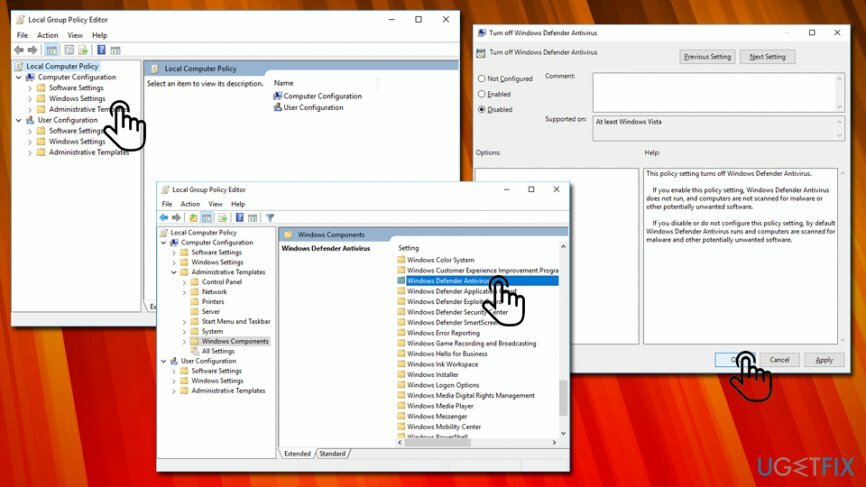
Perbaiki 4. Optimalkan sistem
Untuk memperbaiki sistem yang rusak, Anda harus membeli versi berlisensi dari gambar ulang gambar ulang.
File sistem yang rusak atau rusak adalah masalah paling umum yang memulai kesalahan seperti 0x800704ec. Oleh karena itu, disarankan untuk memeriksa dan memperbaiki file Windows yang tidak benar dengan menjalankan sfc / scannow dan alat DISM:
- Klik Menangkan kunci + X dan pilih Prompt Perintah (Admin).
- Jenis sfc /scannow perintah dan tekan Memasuki.
- Kemudian ketik perintah berikut dan tekan Enter setiap kali:
DISM.exe /Online /Cleanup-image /Scanhealth
DISM.exe /Online /Cleanup-image /Restorehealth - Tutup Command Prompt dan reboot sistem.
Perbaiki Kesalahan Anda secara otomatis
tim ugetfix.com mencoba melakukan yang terbaik untuk membantu pengguna menemukan solusi terbaik untuk menghilangkan kesalahan mereka. Jika Anda tidak ingin bersusah payah dengan teknik perbaikan manual, silakan gunakan perangkat lunak otomatis. Semua produk yang direkomendasikan telah diuji dan disetujui oleh para profesional kami. Alat yang dapat Anda gunakan untuk memperbaiki kesalahan Anda tercantum di bawah ini:
Menawarkan
lakukan sekarang!
Unduh PerbaikiKebahagiaan
Menjamin
lakukan sekarang!
Unduh PerbaikiKebahagiaan
Menjamin
Jika Anda gagal memperbaiki kesalahan Anda menggunakan Reimage, hubungi tim dukungan kami untuk mendapatkan bantuan. Tolong, beri tahu kami semua detail yang menurut Anda harus kami ketahui tentang masalah Anda.
Proses perbaikan yang dipatenkan ini menggunakan database 25 juta komponen yang dapat menggantikan file yang rusak atau hilang di komputer pengguna.
Untuk memperbaiki sistem yang rusak, Anda harus membeli versi berlisensi dari gambar ulang alat penghapus malware.

Akses Internet Pribadi adalah VPN yang dapat mencegah Penyedia Layanan Internet Anda, pemerintah, dan pihak ketiga melacak online Anda dan memungkinkan Anda untuk tetap sepenuhnya anonim. Perangkat lunak ini menyediakan server khusus untuk torrent dan streaming, memastikan kinerja optimal dan tidak memperlambat Anda. Anda juga dapat melewati pembatasan geografis dan melihat layanan seperti Netflix, BBC, Disney+, dan layanan streaming populer lainnya tanpa batasan, di mana pun Anda berada.
Serangan malware, khususnya ransomware, sejauh ini merupakan bahaya terbesar bagi file gambar, video, pekerjaan, atau sekolah Anda. Karena penjahat dunia maya menggunakan algoritme enkripsi yang kuat untuk mengunci data, itu tidak dapat lagi digunakan sampai tebusan dalam bitcoin dibayarkan. Alih-alih membayar peretas, Anda harus terlebih dahulu mencoba menggunakan alternatif pemulihan metode yang dapat membantu Anda mengambil setidaknya sebagian dari data yang hilang. Jika tidak, Anda juga bisa kehilangan uang Anda, bersama dengan file. Salah satu alat terbaik yang dapat memulihkan setidaknya beberapa file terenkripsi – Pemulihan Data Pro.